

Vous pouvez accéder au site de partage de photos sur Internet à l'aide du panneau de contrôle de la machine et imprimer la photo dans l'album photos en ligne (photos transférées à partir d'appareils tels qu'un ordinateur).

Avant d'utiliser ce service Web, consultez les conditions d'utilisation.
 Note relative à l'impression de service Web
Note relative à l'impression de service Web
Pour accéder au site de partage de photos à partir de la machine, vous devez enregistrer le compte sur le site de partage de photos au nom de la machine. Reportez-vous aux informations suivantes et enregistrez le compte.
 Enregistrement du compte sur le site de partage photos
Enregistrement du compte sur le site de partage photos
 Important
ImportantUne connexion réseau avec la machine et une connexion Internet sont requises pour utiliser cette fonction.
Avant d'utiliser cette fonction, vous devez disposer d'un compte sur le site de partage photos. Pour ouvrir un compte, reportez-vous au site de partage photos.
Certains types de photo ne peuvent pas s'afficher sur l'écran LCD ou être imprimées.
Assurez-vous que la machine est sous tension.
Chargez du papier photo 10 x 15 cm / 4" x 6".
Appuyez sur le bouton MENU.
L'écran de menu s'affiche.
Sélectionnez  Photo, puis appuyez sur le bouton OK.
Photo, puis appuyez sur le bouton OK.
Sélectionnez  Impression de l'album en ligne, puis appuyez sur le bouton OK.
Impression de l'album en ligne, puis appuyez sur le bouton OK.
Utilisez le bouton 
 pour sélectionner le site de partage photos à utiliser. Ensuite, appuyez sur le bouton OK.
pour sélectionner le site de partage photos à utiliser. Ensuite, appuyez sur le bouton OK.
La machine accède au site de partage photos, puis les albums en ligne s'affichent sur l'écran LCD.
 Remarque
RemarqueSi vous n'avez pas encore ouvert un compte sur le site de partage photos pour la machine, l'écran de confirmation d'enregistrement d'un compte s'affiche.
Utilisez le bouton 
 pour sélectionner l'option Oui, puis appuyez sur le bouton OK pour enregistrer le compte.
pour sélectionner l'option Oui, puis appuyez sur le bouton OK pour enregistrer le compte.
Pour plus d'informations concernant l'enregistrement du compte, consultez la rubrique Enregistrement du compte sur le site de partage photos.
Une fois la procédure d'enregistrement du compte effectuée, l'écran de confirmation d'enregistrement du nom de connexion ou de l'adresse électronique et du mot de passe s'affiche. Utilisez le bouton 
 pour sélectionner le paramètre, puis appuyez sur le bouton OK. Si vous n'enregistrez pas le nom de connexion ou l'adresse électronique sur la machine, sélectionnez Ne pas enregistrer, puis appuyez sur le bouton OK.
pour sélectionner le paramètre, puis appuyez sur le bouton OK. Si vous n'enregistrez pas le nom de connexion ou l'adresse électronique sur la machine, sélectionnez Ne pas enregistrer, puis appuyez sur le bouton OK.
Si de nombreux albums en ligne sont transférés sur le site de partage photos ou si la qualité de la communication est médiocre, les albums en ligne risquent de ne pas s'afficher correctement sur l'écran LCD.
L'affichage de la date de création de l'album en ligne peut différer entre l'écran LCD de la machine et l'ordinateur. L'ordre d'affichage peut aussi être différent.
Utilisez le bouton 
 pour sélectionner l'élément, puis appuyez sur le bouton OK.
pour sélectionner l'élément, puis appuyez sur le bouton OK.
Les photos de l'album en ligne s'affichent.
 Remarque
RemarqueSi de nombreux albums en ligne sont transférés sur le site de partage photos ou si la qualité de la communication est médiocre, les photos risquent de ne pas s'afficher correctement sur l'écran LCD.
L'ordre d'affichage des photos contenues dans l'album en ligne peut différer entre l'écran LCD de la machine et l'ordinateur.
Définissez les paramètres selon vos besoins.
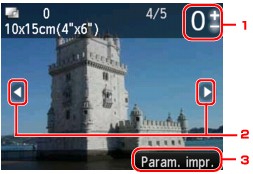
Nombre de copies
Utilisez le bouton + ou -.
 Remarque
RemarqueSi vous indiquez le nombre de copies pour chaque photo, utilisez le bouton 
 pour afficher la photo à imprimer et utilisez le bouton + ou - pour indiquer le nombre de copies lorsque la photo de votre choix s'affiche.
pour afficher la photo à imprimer et utilisez le bouton + ou - pour indiquer le nombre de copies lorsque la photo de votre choix s'affiche.
Vous pouvez également afficher l'écran permettant d'indiquer le nombre de copies en appuyant sur le bouton OK lorsque la photo de votre choix est affichée. Lorsque l'écran permettant d'indiquer le nombre de copies s'affiche, indiquez le nombre de copies à l'aide des boutons + et -. Appuyez sur le bouton OK pour afficher l'écran de sélection des photos.
Sélection de la photo
Sélectionnez la photo à imprimer à l'aide du bouton 
 .
.
Paramètres d'impression
Appuyez sur le bouton Fonction (Function) de droite pour afficher l'écran de confirmation des paramètres d'impression.
Utilisez le bouton 
 pour sélectionner le paramètre, le bouton
pour sélectionner le paramètre, le bouton 
 pour le modifier puis le bouton OK pour confirmer la sélection.
pour le modifier puis le bouton OK pour confirmer la sélection.
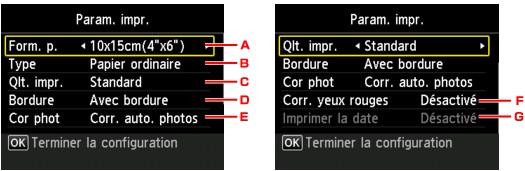
Form. p.
Sélectionnez 10x15cm(4"x6").
Type (Type de support)
Sélectionnez le type de support pour le papier chargé.
Qlt. impr. (Qualité d'impression)
Sélectionnez la qualité d'impression en fonction de la photo.
Bordure (Impression avec bordure/sans bordure)
Sélectionnez l'impression avec ou sans bordure.
Cor phot
Lorsque Corr. auto. photos est sélectionné, la scène ou le visage figurant sur la photo est repéré et la correction la mieux adaptée à chaque photo est appliquée automatiquement. Cette fonction permet d'éclaircir l'impression des visages assombris par un contre-jour. Elle analyse également une scène (paysage, nocturne, portrait, etc.), puis la corrige en adaptant automatiquement la couleur, la luminosité ou le contraste pour impression.
En fonction du type de la photo, il peut être impossible de la corriger.
 Remarque
RemarquePar défaut, la correction automatique est appliquée lors de l'impression de photos stockées sur le site de partage photos.
Si Pas de correction est sélectionné, les photos sont imprimées sans correction.
Corr. yeux rouges
Corrige l'effet « yeux rouges » dû à la prise de vue au flash dans les portraits.
Selon le type de photo, les yeux rouges peuvent ne pas être corrigés ou la correction peut s'appliquer à d'autres endroits que les yeux.
Imprimer la date
Ce paramètre n'est pas disponible.
Appuyez sur le bouton Couleur (Color).
La machine commence à imprimer.
Haut de la page |